雨林木风win10系统如何去掉快捷方式小箭头?
更新时间:2018-02-11 19:31:44 来源:雨林木风官网 游览量: 108 次
雨林木风win10系统下载安装完成之后,雨林木风系统,与我们首次邂逅就是雨林木风win10桌面图标,桌面图标是我们使用电脑中软件和程序的快捷方式,让我们的工作更有效率,今天我就来讲讲怎么去掉雨林木风win10快捷方式小箭头,让雨林木风win10桌面图标更漂亮。
一、修改注册表去掉桌面图标小箭头
1、按下win+R组合快捷键,打开雨林木风win10系统的“运行”窗口,输入“regedit”,打开注册表编辑器,找到HKEY_CLASSES_ROOT\lnkfile。下图是桌面图标含有小箭头的样子。
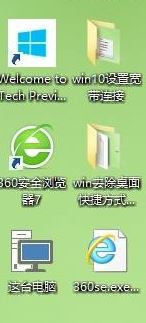
2、在lnkfile中找到IsShortcut键值,右击删除该键值。如下图。然后重启电脑。
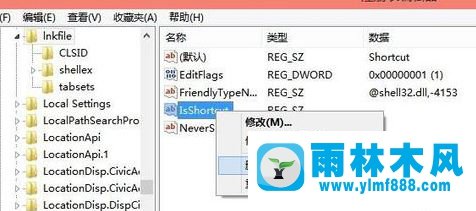
3、电脑重启之后,发现原来桌面快捷方式图标的小箭头没有了!

二、巧用IE浏览器去掉桌面图标小箭头
1、打开IE浏览器,将浏览器窗口调整至合适大小,不要太大,单击“开始”,按住Ctrl键,在开始菜单的“所有程序”列表中选中并按住鼠标左键拖动应用程序图标到浏览器任意的空白位置,然后释放鼠标左键,此时,系统会弹出一个对话框,询问是打开应用程序还是保存到磁盘,选择“保存到磁盘”,单击“确定”,系统又会弹出一个保存对话框,我们将保存路径确定为桌面,单击“确定”。这时候,可以去桌面看看,是不是该应用程序的桌面图标没有了小箭头!
三、利用第三方软件去除快捷方式小箭头
在这方面比较有名的软件是魔方2,如下图,在“桌面设置”中勾选“移除快捷方式箭头"即可。非常方便。

以上就是去除雨林木风win10快捷方式小箭头的全部内容,不懂的用户可以参考本教程操作。
关于雨林木风win10系统如何去掉快捷方式小箭头?的解决方法就跟大家介绍到这边了,遇到这样问题的用户们可以参照上面的方法步骤来解决吧。好了,如果大家还想了解更多的资讯,那就赶紧点击雨林木风吧。
本文来自雨林木风 www.ylmf888.com 如需转载请注明!
- Win10系统下字体出现乱码的解决办法?...03-18
- Win10系统下连接steam失败的解决办法?...03-18
- Win10专业版系统下向特定用户共享文件的解决步骤?...03-18
- 如何打开Win7梦幻桌面动态效果?...03-18
- Win7旗舰版系统桌面文件名变蓝色了的解决办法...03-18
- 关闭雨林木风XP系统135端口的解决办法?...03-18
- Xp系统下序列号怎么更换的解决办法?...03-18
- win7电脑个性化开机声音如何自定义?...03-03
- 雨林木风win7系统注册表常用设置有哪些?...03-03
- 雨林木风win10系统CPU使用率过高怎么办?...11-26
-
 雨林木风 GHOST Win10 2004 64位 精简... 2021-07-01
雨林木风 GHOST Win10 2004 64位 精简... 2021-07-01
-
 雨林木风 GHOST Win10 2004 64位 周年... 2021-06-02
雨林木风 GHOST Win10 2004 64位 周年... 2021-06-02
-
 雨林木风 GHOST Win10 64位专业版... 2021-05-07
雨林木风 GHOST Win10 64位专业版... 2021-05-07
-
 雨林木风 GHOST Win10 1909 64位 官方... 2021-04-06
雨林木风 GHOST Win10 1909 64位 官方... 2021-04-06
-
 雨林木风Ghost Win10 2004(专业版)... 2021-02-28
雨林木风Ghost Win10 2004(专业版)... 2021-02-28
-
 雨林木风 GHOST Win10 2004 64位 精简... 2020-12-21
雨林木风 GHOST Win10 2004 64位 精简... 2020-12-21
-
 雨林木风 GHOST Win10 64位 快速装机... 2020-11-27
雨林木风 GHOST Win10 64位 快速装机... 2020-11-27
-
 雨林木风 GHOST Win10 64位 官方纯净... 2020-10-28
雨林木风 GHOST Win10 64位 官方纯净... 2020-10-28

